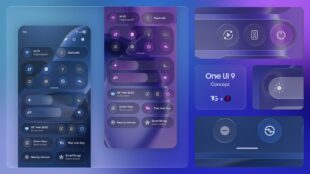Android Tastaturen ändern und installieren – so geht es am einfachsten – Android-Smartphones haben von vornherein eine Tastatur installiert, die man auf den Geräten meist nutzt. Doch diese vorinstallierte Tastatur bringt nicht unbedingt die besten Funktionen mit sich. Meist fehlen dabei integrierte Emojis, Sticker, GIFs und auch Funktionen wie die Flow-Eingabe oder Shortcuts sind eventuell nicht dabei. Die mangelnden Emojis und GIFs sind nicht unbedingt ein Problem, wenn man überwiegend Messenger wie WhatsApp nutzt, da diese solche Funktionen direkt in ihre App integriert haben. Doch wer oft andere Medien wie zum Beispiel Instagram nutzt, kann dort nicht aus der App heraus auf Emojis zugreifen.Um das zu ändern und auch Emojis und Sticker ganz einfach über die Tastatur zu nutzen, kann man sich andere Android-Tastaturen herunterladen, die solche zusätzlichen Funktionen enthalten.
Hinweis: Bei Anbietern aus Fernost findet man oft spezielle Versionen direkt für beispielsweise China, in denen sich dann bestimmte Spracheinstellungen nicht einfach ändern lassen, selbst wenn man eine andere Sprache für die Tastatur installiert. Man sollte daher direkt beim Kauf dafür achten, dass man in solchen Fällen ein internationales Modell oder direkt ein Geräte für Deutschland bekommt.
Inhaltsverzeichnis
Tastaturen installieren
Eine Android-Tastatur kann man eigentlich genauso installieren wie jede andere App unter Android. Man öffnet also den Google Playstore und sucht nach „Tastaturen“. Die beliebtesten Apps und die Apps mit den besten Bewertungen werden meist am Anfang der Suchergebnisse angezeigt. Aus den Suchergebnissen kann man sich nun die App aussuchen, die den eigenen Vorstellungen am besten entspricht und die gewünschten Funktionen enthält. Schließlich legen manche mehr Wert auf Emojis, GIFs und weitere bildliche Inhalte, während andere Apps das Schreiben mit der Tastatur durch zum Beispiel Wischgesten vereinfachen wollen.
Um eine neue Tastatur auf Ihrem Android-Handy zu installieren, befolgen Sie diese Schritte:
1. Laden Sie eine Tastatur-App herunter:
- Öffnen Sie den Google Play Store auf Ihrem Android-Gerät.
- Suchen Sie nach der gewünschten Tastatur-App (z. B. Gboard, SwiftKey, Fleksy usw.).
- Tippen Sie auf „Installieren“ und warten Sie, bis die App heruntergeladen und installiert wurde.
2. Aktivieren Sie die neue Tastatur:
- Öffnen Sie die Einstellungen auf Ihrem Android-Gerät.
- Tippen Sie auf System (oder Allgemeine Verwaltung, je nach Gerät).
- Tippen Sie auf Sprache und Eingabe (oder Tastatur und Eingabemethoden, je nach Gerät).
- Tippen Sie auf Bildschirmtastatur (oder Virtuelle Tastatur, je nach Gerät).
- Suchen Sie die neu installierte Tastatur in der Liste und aktivieren Sie den Schalter daneben. Möglicherweise erhalten Sie eine Warnmeldung bezüglich der Datenerfassung. Lesen Sie diese sorgfältig durch und tippen Sie auf OK, wenn Sie der Verwendung der Tastatur zustimmen.
- Deaktivieren Sie optional die ursprüngliche Tastatur, um Verwirrung zu vermeiden.
3. Stellen Sie die neue Tastatur als Standard ein:
- Gehen Sie zurück zu Sprache und Eingabe (oder Tastatur und Eingabemethoden).
- Tippen Sie auf Standardtastatur (oder Eingabemethode, je nach Gerät).
- Wählen Sie die neu installierte Tastatur aus der Liste aus.
4. Verwenden Sie die neue Tastatur:
- Öffnen Sie eine beliebige App, in der Sie Text eingeben können (z. B. Nachrichten, E-Mail, Browser).
- Die neue Tastatur sollte nun angezeigt werden.
- Eventuell müssen die Einstellungen für die Autokorrektur angepasst werden.
Man sollte neben den gebotenen Funktionen jedoch auch einen Blick auf die Android-Berechtigungen werfen, die die App erhalten möchte. Manche Apps gehen hier zu weit und wollen Berechtigungen haben, die weit über die Funktionalität einer Tastatur hinaus gehen. Dieser Tipp gilt jedoch für Apps im generellen und nicht nur Tastaturen.
GBoard – die Google Standardtastatur
Google hat mit Gboard eine eigene Tastatur, die bei vielen Android Modellen bereits standardmäßig aktiv ist. Das hat den Vorteil, dass man sich nicht an eine neue Tastatur gewöhnen muss, wenn man ein neues Handy nutzt, weil die App für die Tastatur gleich geblieben ist. Falls nicht kann man Gboard auch einfach aus dem Play Store nachinstallieren und als Standardtastatur festlegen.
Android-Tastatur ändern
Um die neu installierte Tastatur dann auch nutzen zu können, muss man diese noch als aktuelle Tastatur einstellen. Dafür öffnet man die „Einstellungen“ und sucht den Menüpunkt „Sprache und Eingabe“. Man muss dazu sagen, dass die Benennungen und der Aufbau des Menüs bei Android-Smartphones nicht sonderlich einheitlich ist. Die Einstellungen unterscheiden sich hier je nach Hersteller und sogar Modell. Es ist also zu empfehlen auch immer nach Synonymen zu suchen.
Hat man also einen Menüpunkt gefunden, der „Sprache und Eingabe“ heißt oder einen ähnlichen Namen trägt, dann wählt man diesen aus. Unter diesem Menüpunkt sollte sich die Option „Aktuelle Tastatur“ oder „Standardtastatur“ befinden, wo alle aktuell installierten Tastaturen angezeigt werden. Aus diesen ganzen Tastaturen kann man sich nun seine gewünschte Tastatur auswählen und diese als aktuell genutzte Tastatur einstellen.
Weitere Tastatur-Apps zum Download
Es gibt eine Vielzahl von kostenlosen Tastatur Apps für Android. Zu den beliebtesten gehören:
- Gboard von Google: Gboard ist eine intelligenter Tastatur mit einer Vielzahl von Funktionen, darunter Vorhersagen, Autokorrektur, Emojis und GIFs.
- Microsoft SwiftKey: SwiftKey ist eine weitere intelligente Tastatur mit einer Vielzahl von Funktionen, darunter Vorhersagen, Autokorrektur, Emojis und GIFs.
- Fleksy: Fleksy ist eine Tastatur, die auf Wischen basiert. Sie ist schnell und einfach zu bedienen.
- Typewise: Typewise ist eine Tastatur, die auf einer neuen, effizienten Tastaturlayout basiert.
- OpenBoard: OpenBoard ist eine freie und quelloffene Tastatur.
Hier ist eine kurze Übersicht über die Funktionen der einzelnen Apps:
Gboard
- Intelligente Vorhersagen und Autokorrektur
- Emojis, GIFs und Sticker
- Spracherkennung
- Google-Suche direkt in der Tastatur
- Integration mit Google-Diensten wie Gmail, Google Maps und Google Drive
Microsoft SwiftKey
- Intelligente Vorhersagen und Autokorrektur
- Emojis, GIFs und Sticker
- Wisch-Eingabe
- Anpassungsmöglichkeiten
- Integration mit Microsoft-Diensten wie Outlook und OneDrive
Fleksy
- Wisch-Eingabe
- Schnelle Eingabe
- Anpassungsmöglichkeiten
- Integration mit beliebten Apps wie Twitter, Facebook und WhatsApp
Typewise
- Neues, effizientes Tastaturlayout
- Schnelle Eingabe
- Anpassungsmöglichkeiten
OpenBoard
- Freie und quelloffene Tastatur
- Intelligente Vorhersagen und Autokorrektur
- Emojis und GIFs
- Anpassungsmöglichkeiten
Die beste Tastatur App für Sie hängt von Ihren individuellen Bedürfnissen und Anforderungen ab. Wenn Sie eine intelligente Tastatur mit einer Vielzahl von Funktionen suchen, sind Gboard oder Microsoft SwiftKey gute Optionen. Wenn Sie eine schnelle Tastatur mit einer einfachen Benutzeroberfläche suchen, ist Fleksy eine gute Wahl. Wenn Sie eine Tastatur mit einem neuen, effizienten Tastaturlayout suchen, ist Typewise eine gute Wahl. Und wenn Sie eine kostenlose und quelloffene Tastatur App suchen, ist OpenBoard eine gute Wahl.
Weitere Beiträge zum Thema Android
- Android Handbuch und Anleitung
- Android Screenshot machen
- Android Recovery Modus
- Android Backup | Android WhatsApp Backup
- Android Internet abschalten und anschalten
- Android schneller machen
- Android Sicherheit erhöhen
- Google Play Store Probleme und Fehler
Neue Artikel rund um Android
- Galaxy Z TriFold kommt mit Charger

- Samsung Galaxy Z TriFold vorgestellt: noch kein Deutschlandstart in Sicht

- Samsung Z Trifold vs. Z Fold7: Das sind die Unterschiede

- Samsung Galaxy S25: die besten Angebote mit Vertrag im Überblick

- Samsung One UI vs reines Android: das sind die Unterschiede

- Samsung Galaxy S26: erste Fans wollen die Geräte boykottieren

Mobilfunk-Newsletter: Einmal pro Woche die neusten Informationen rund um Handy, Smartphones und Deals!
Unser kostenloser Newsletter informiert Sie regelmäßig per E-Mail über Produktneuheiten und Sonderaktionen. Ihre hier eingegebenen Daten werden lediglich zur Personalisierung des Newsletters verwendet und nicht an Dritte weitergegeben. Sie können sich jederzeit aus dem Newsletter heraus abmelden. Durch Absenden der von Ihnen eingegebenen Daten willigen Sie in die Datenverarbeitung ein und bestätigen unsere Datenschutzerklärung.
Immer die aktuellsten Nachrichten direkt im Smartphone.
Unsere Kanäle gibt es kostenlos hier:
Telegram: Appdated Telegram Channel
Facebook: Appdated Facebook Seite
Twitter: Appdated Twitter Channel